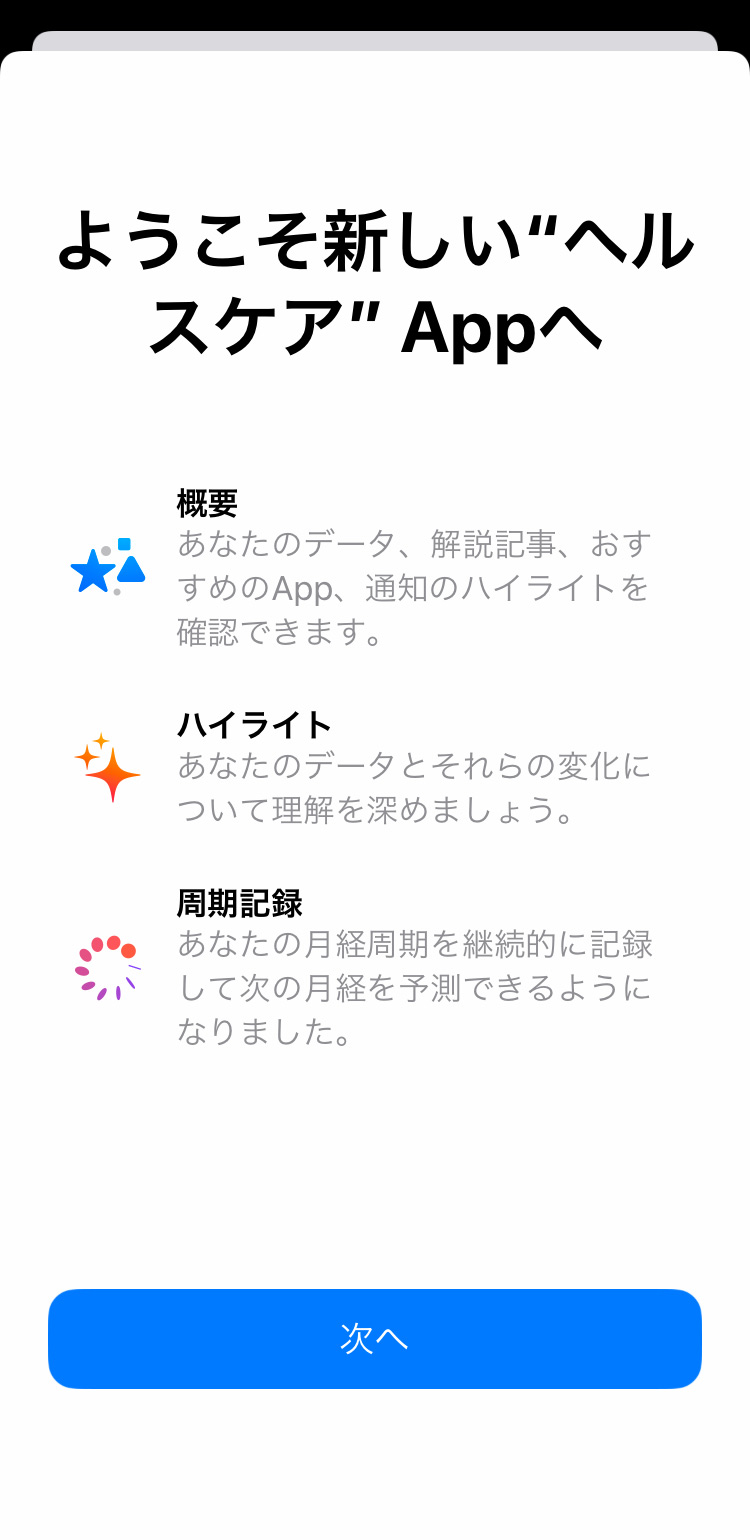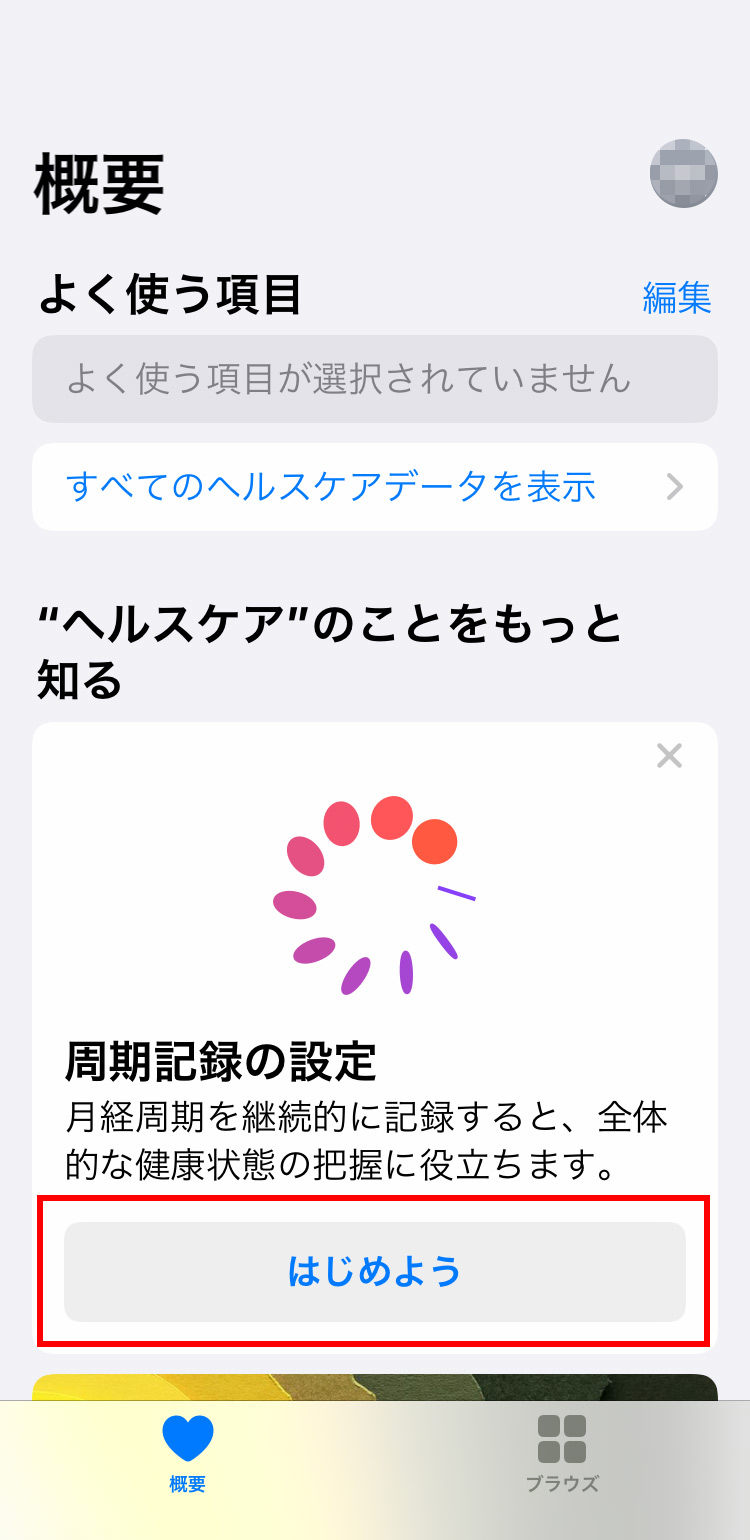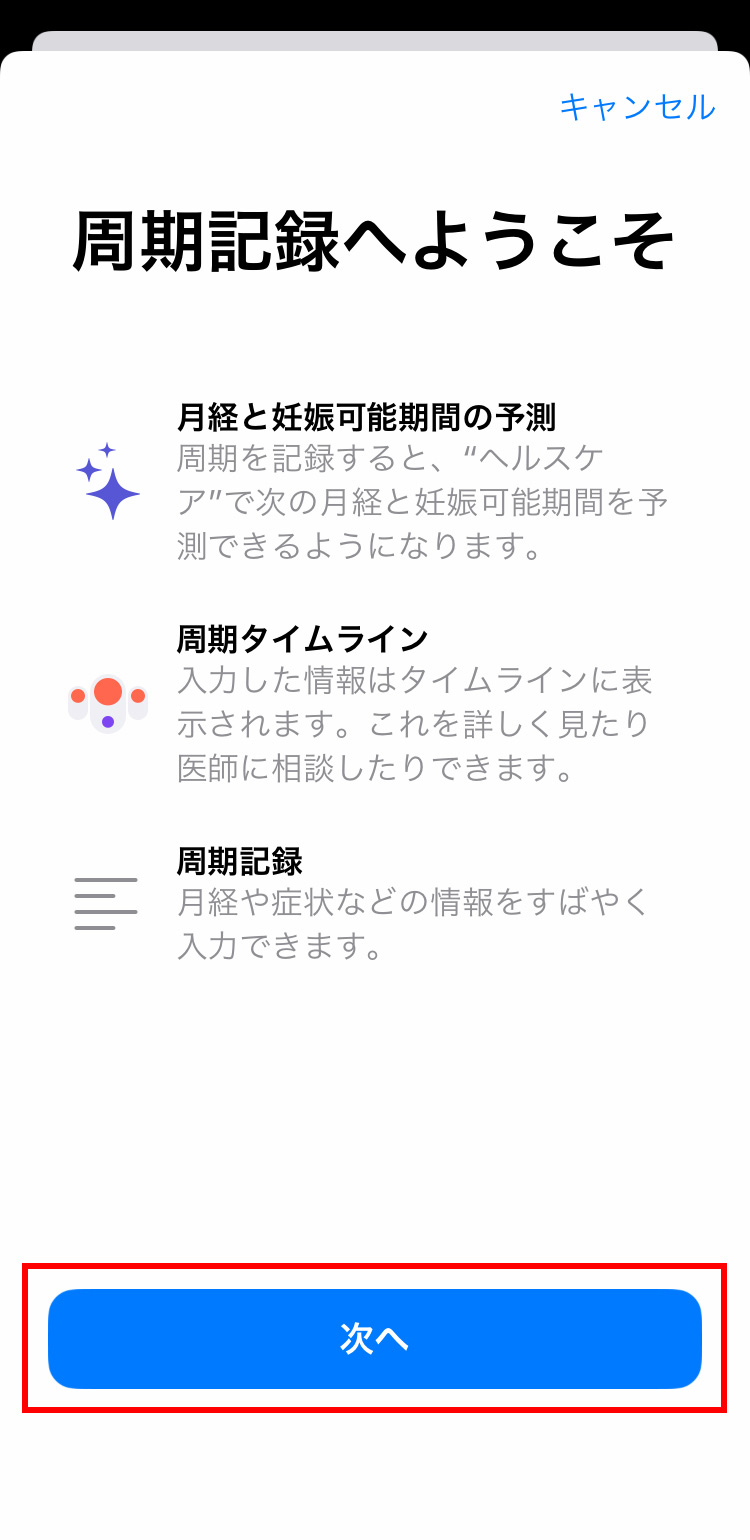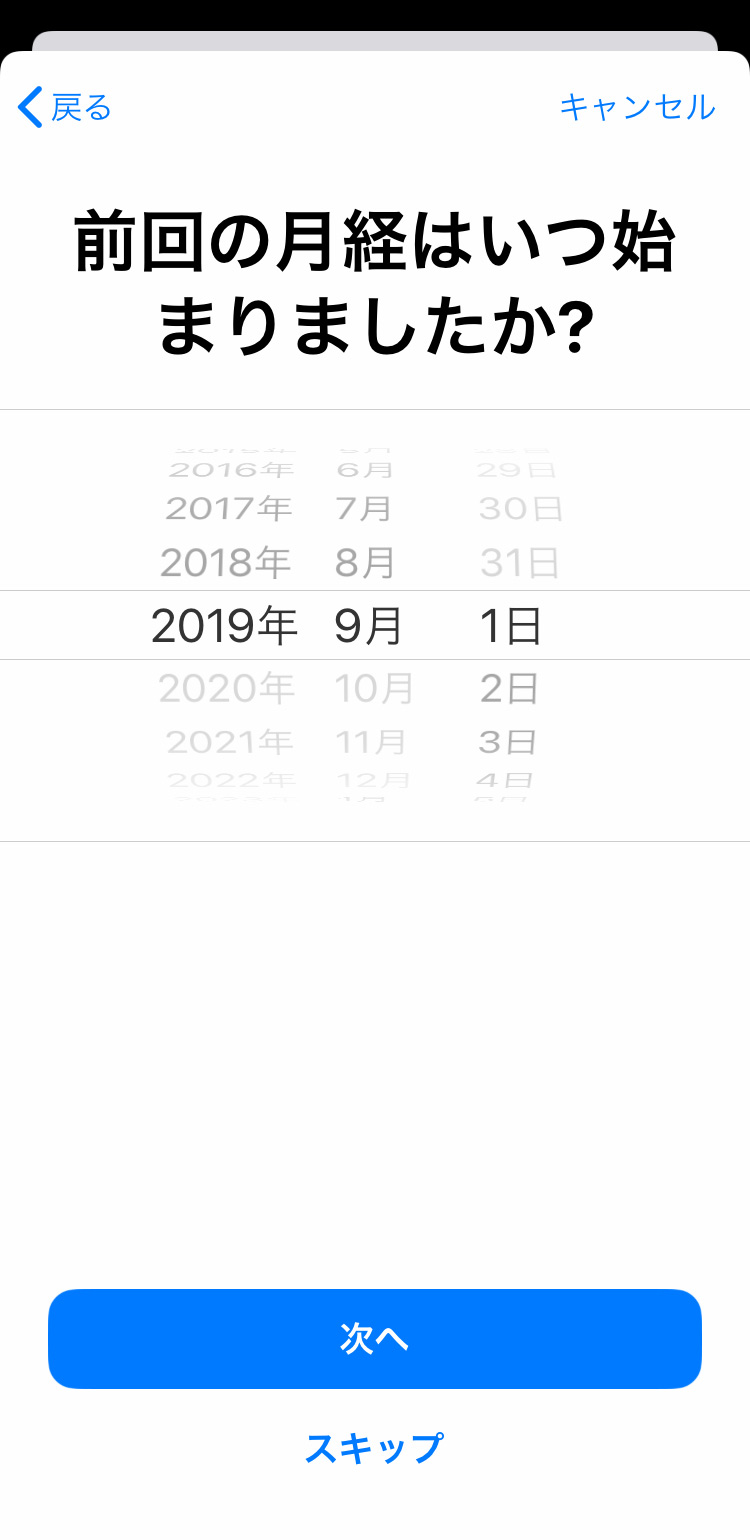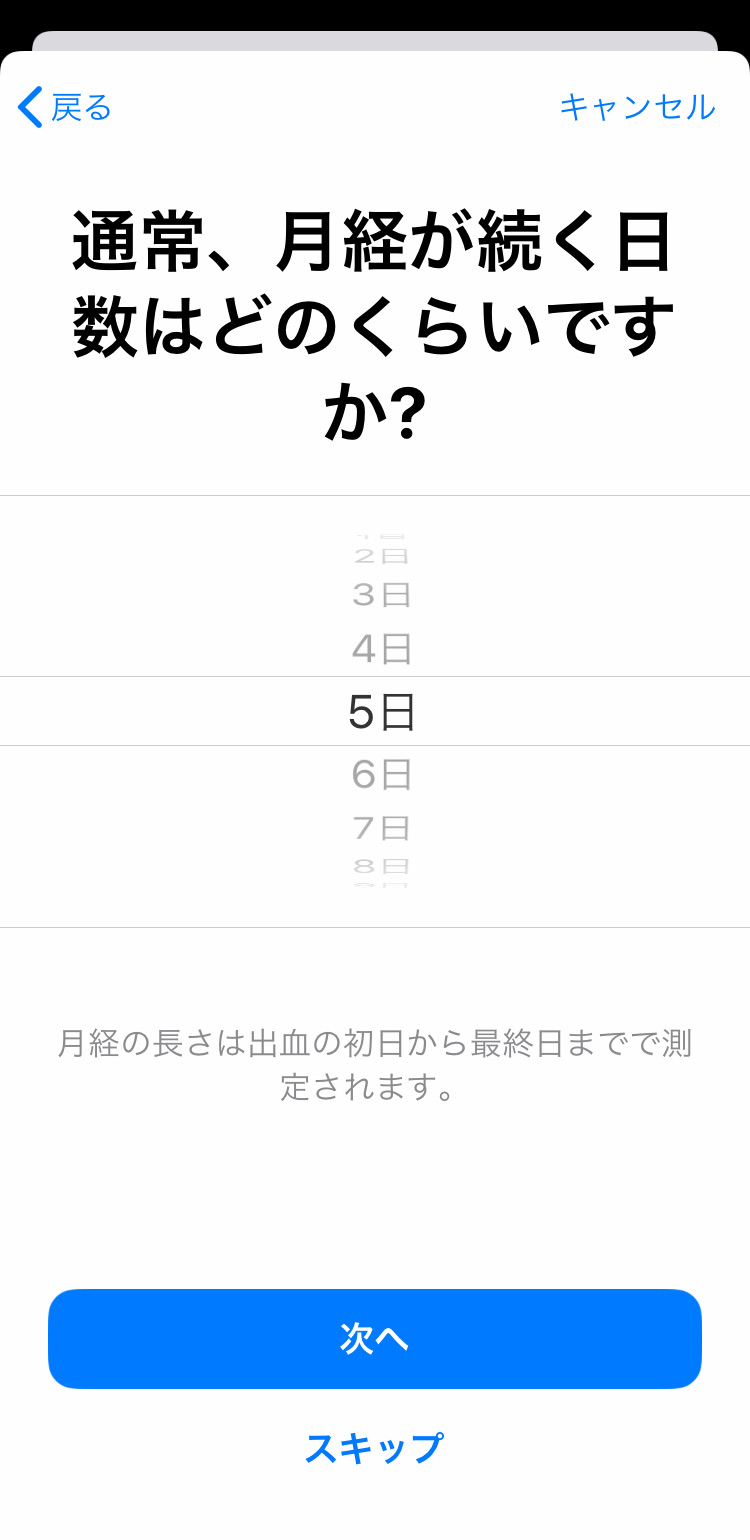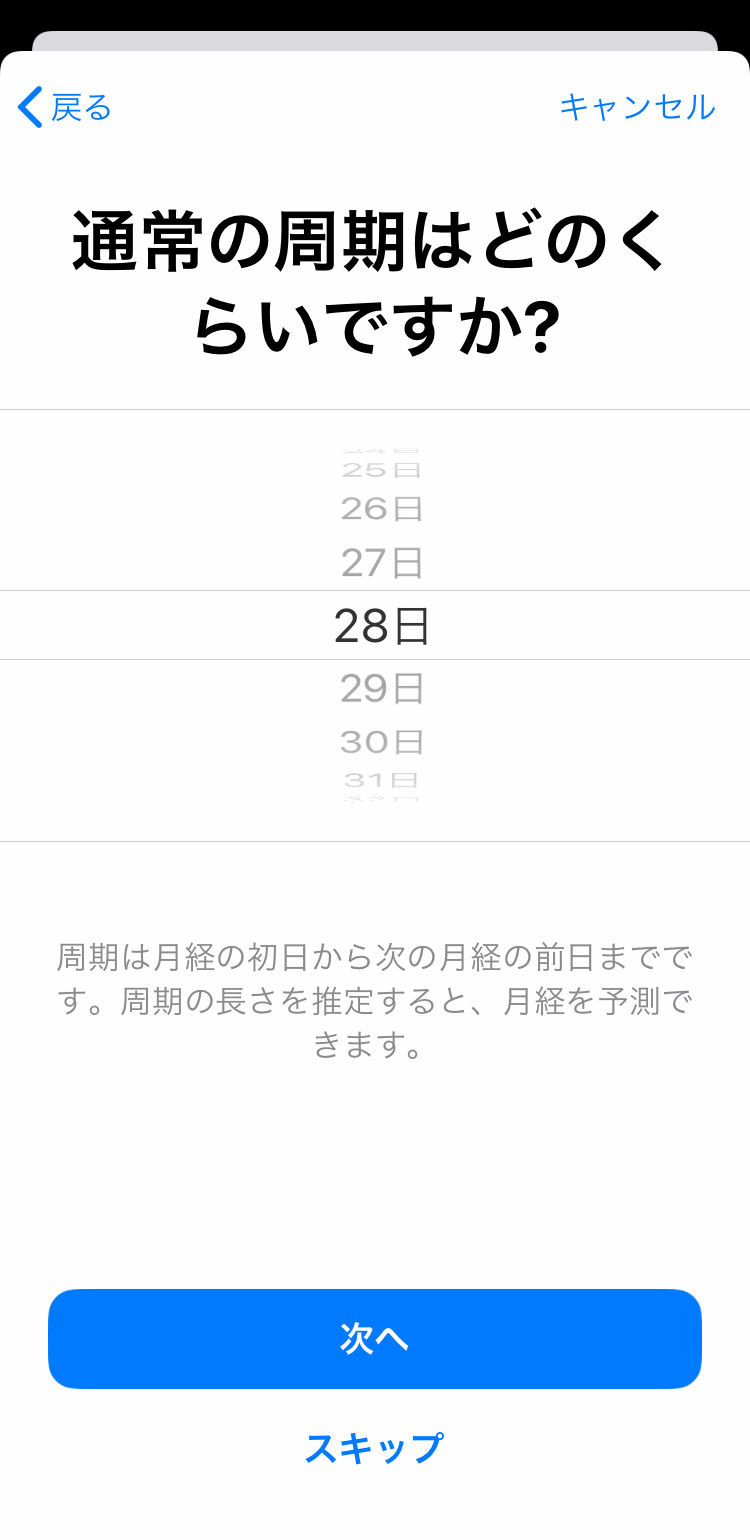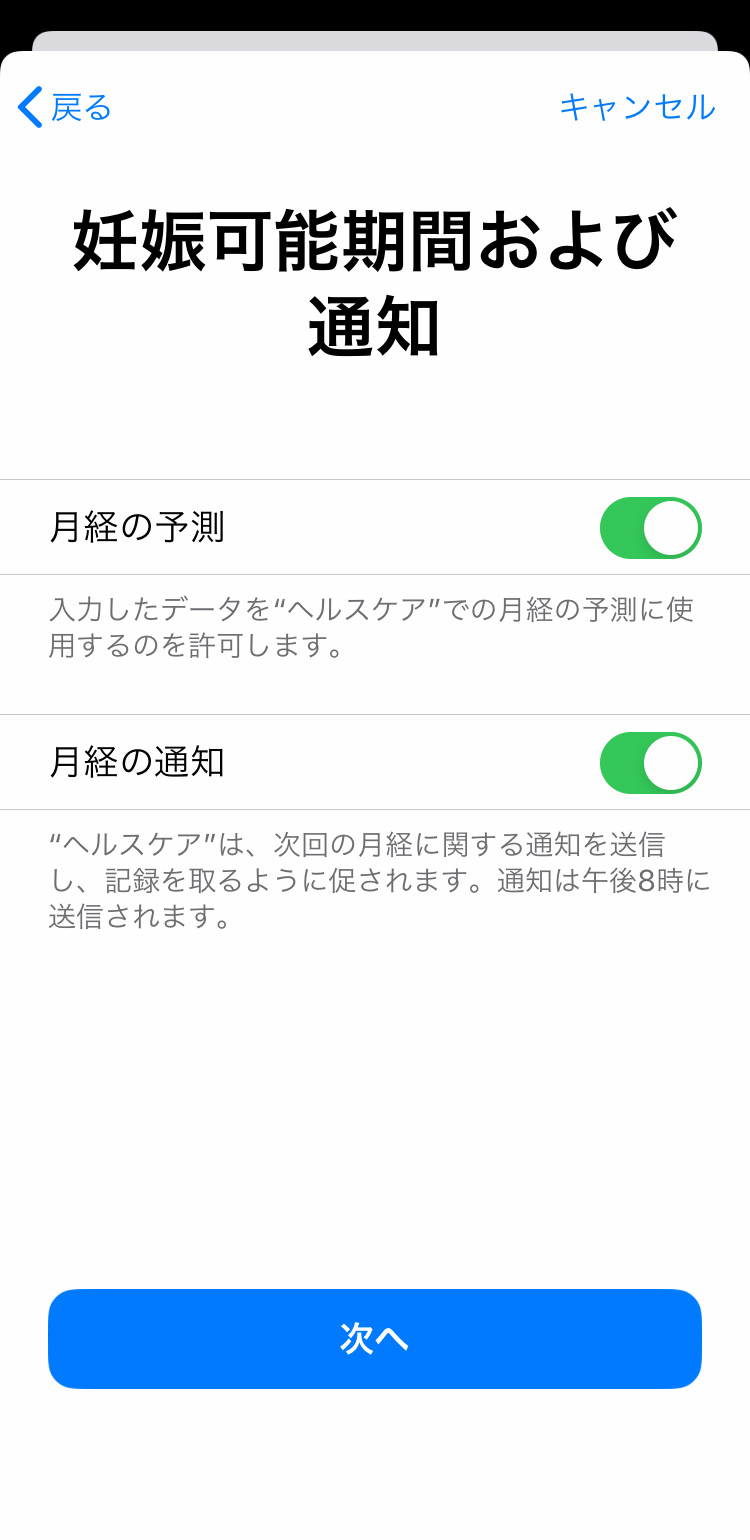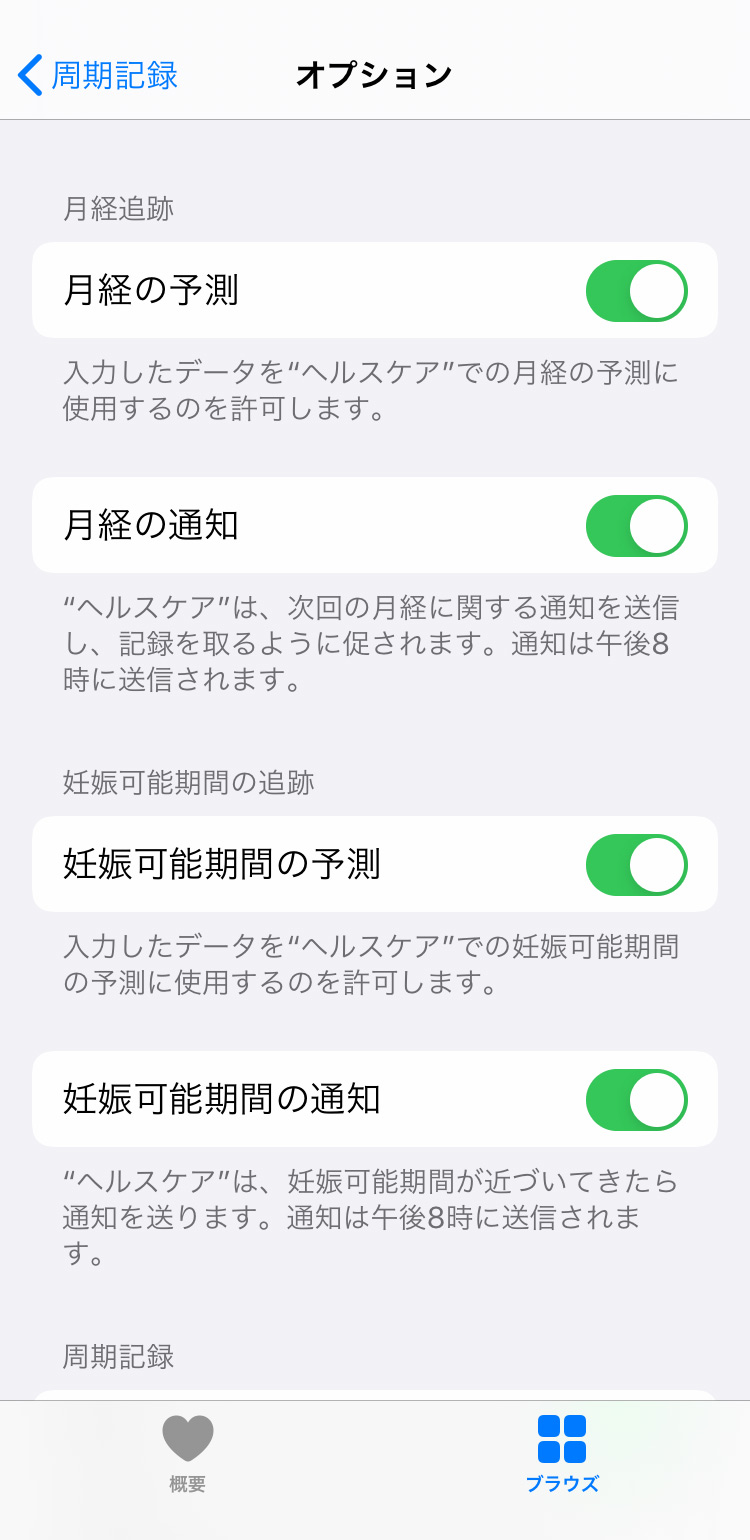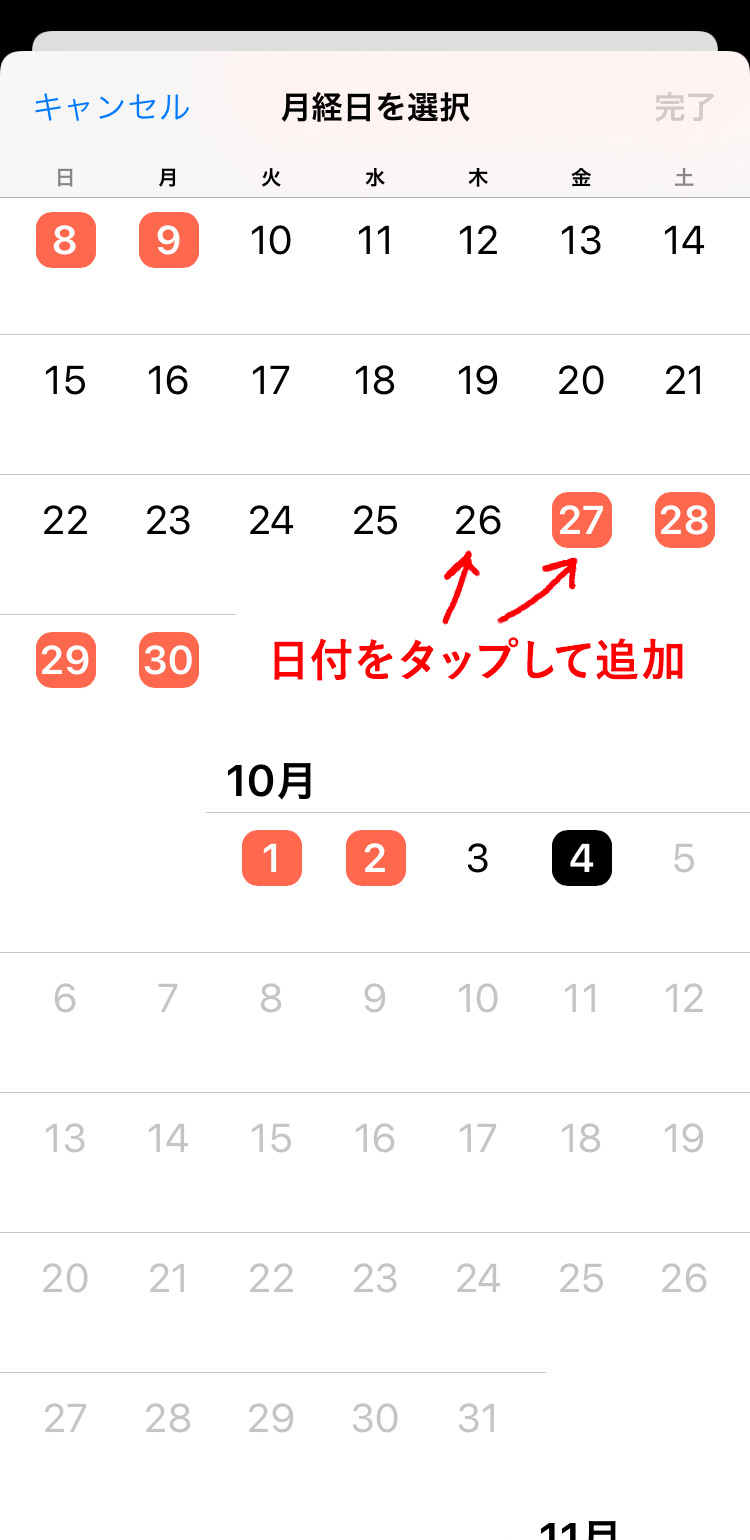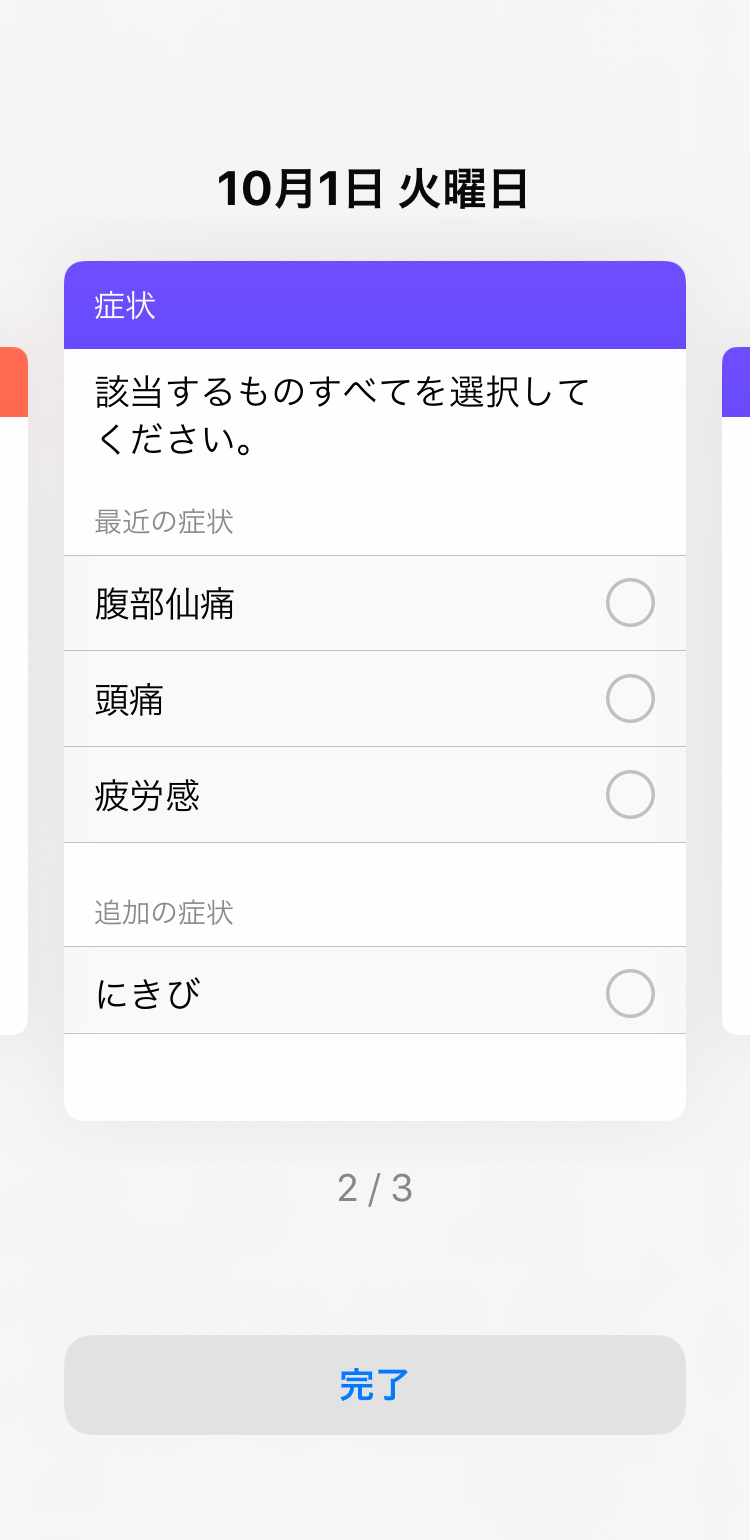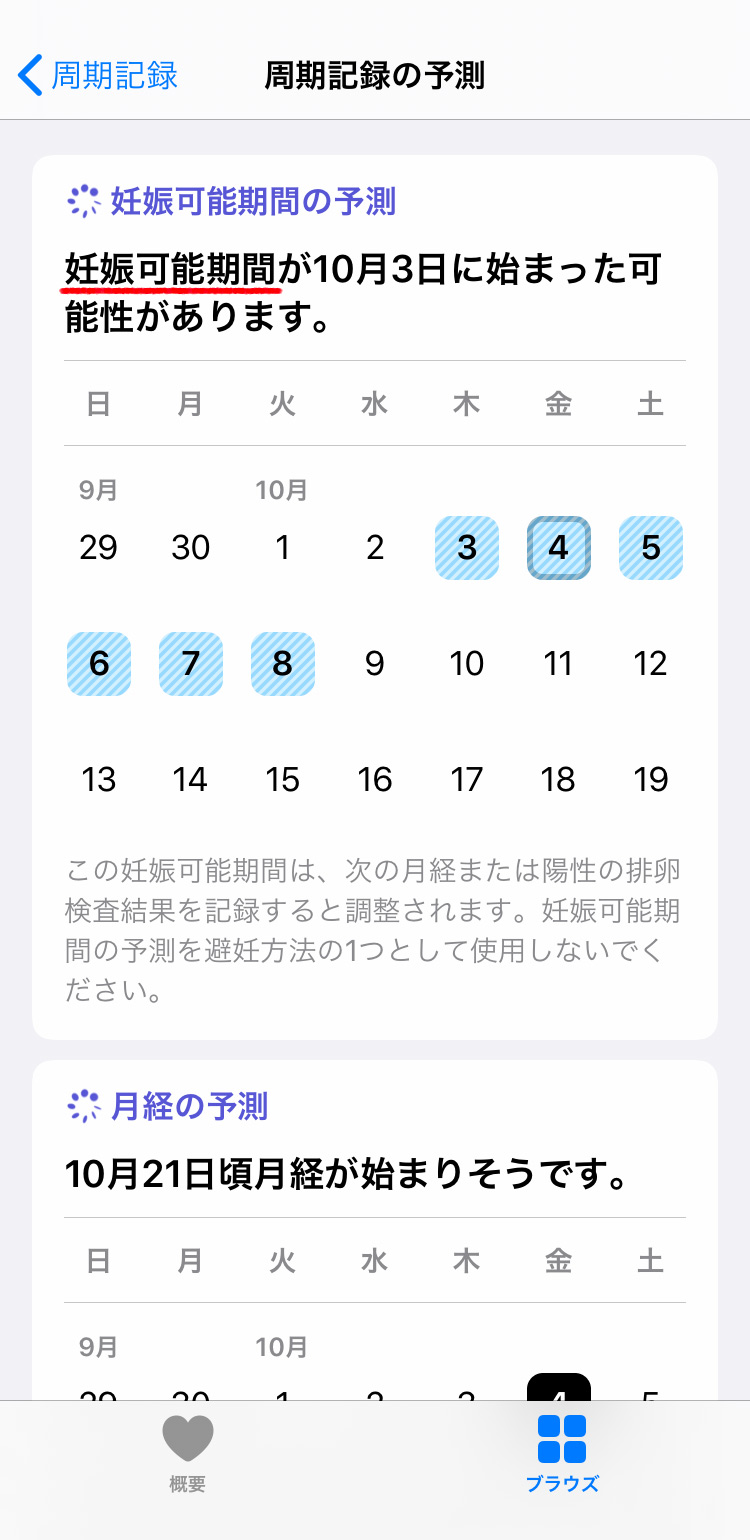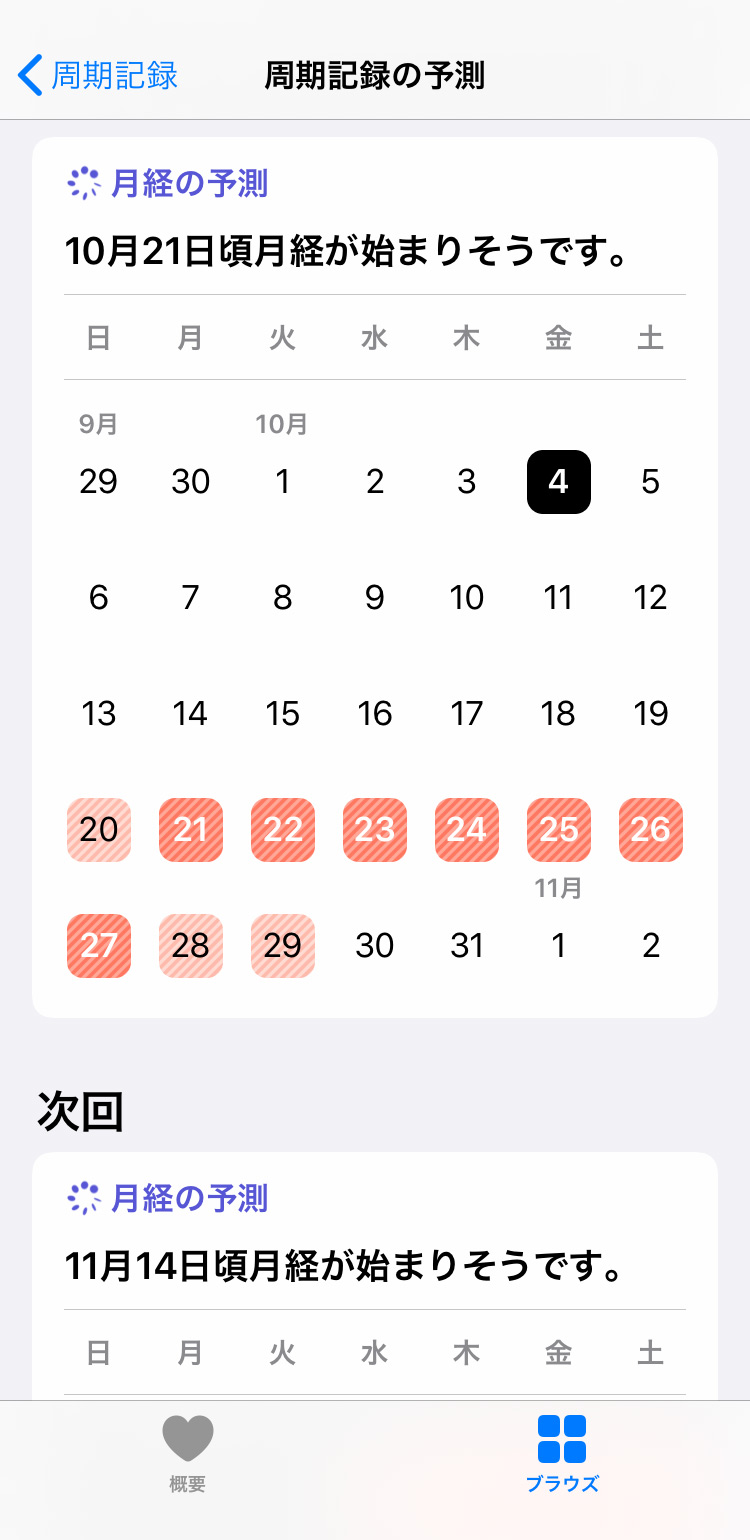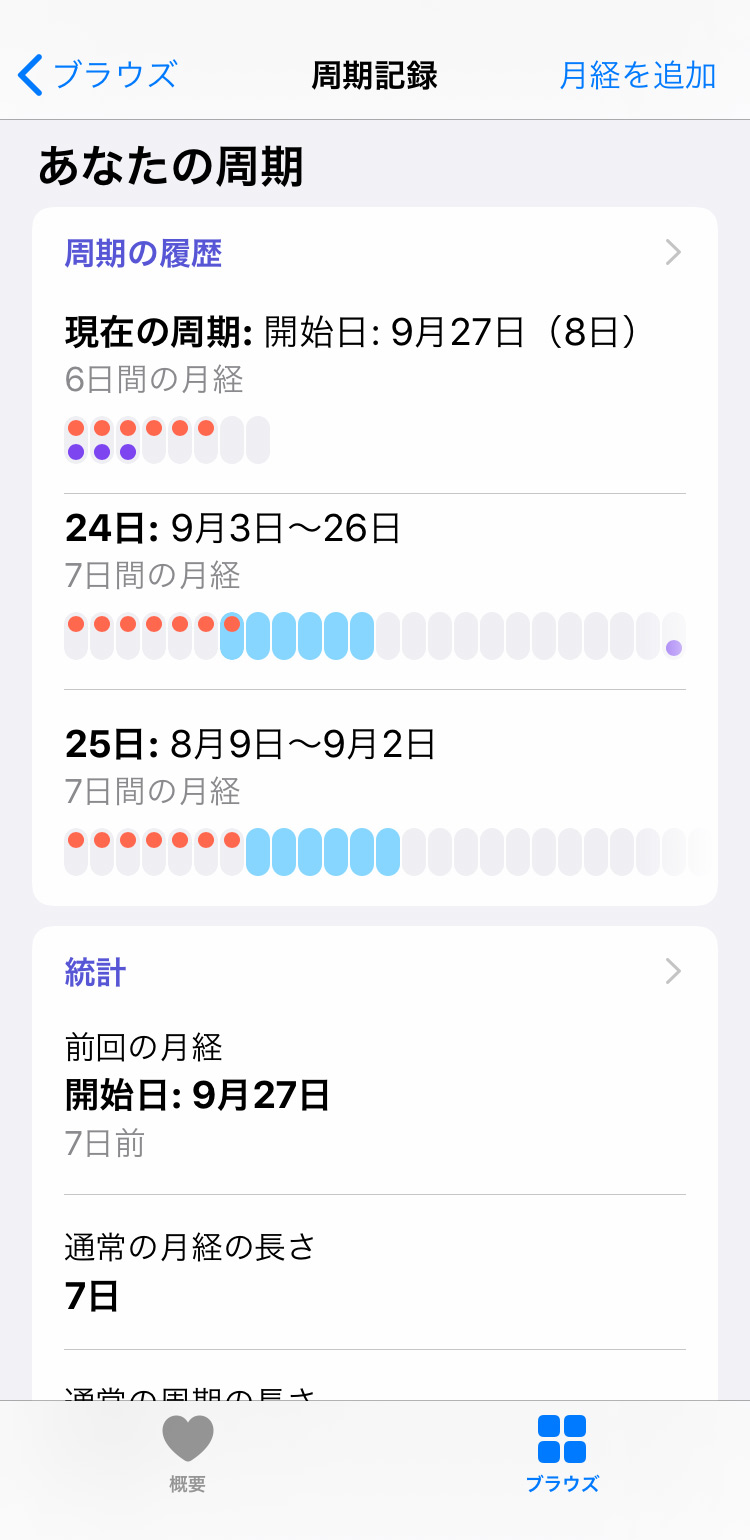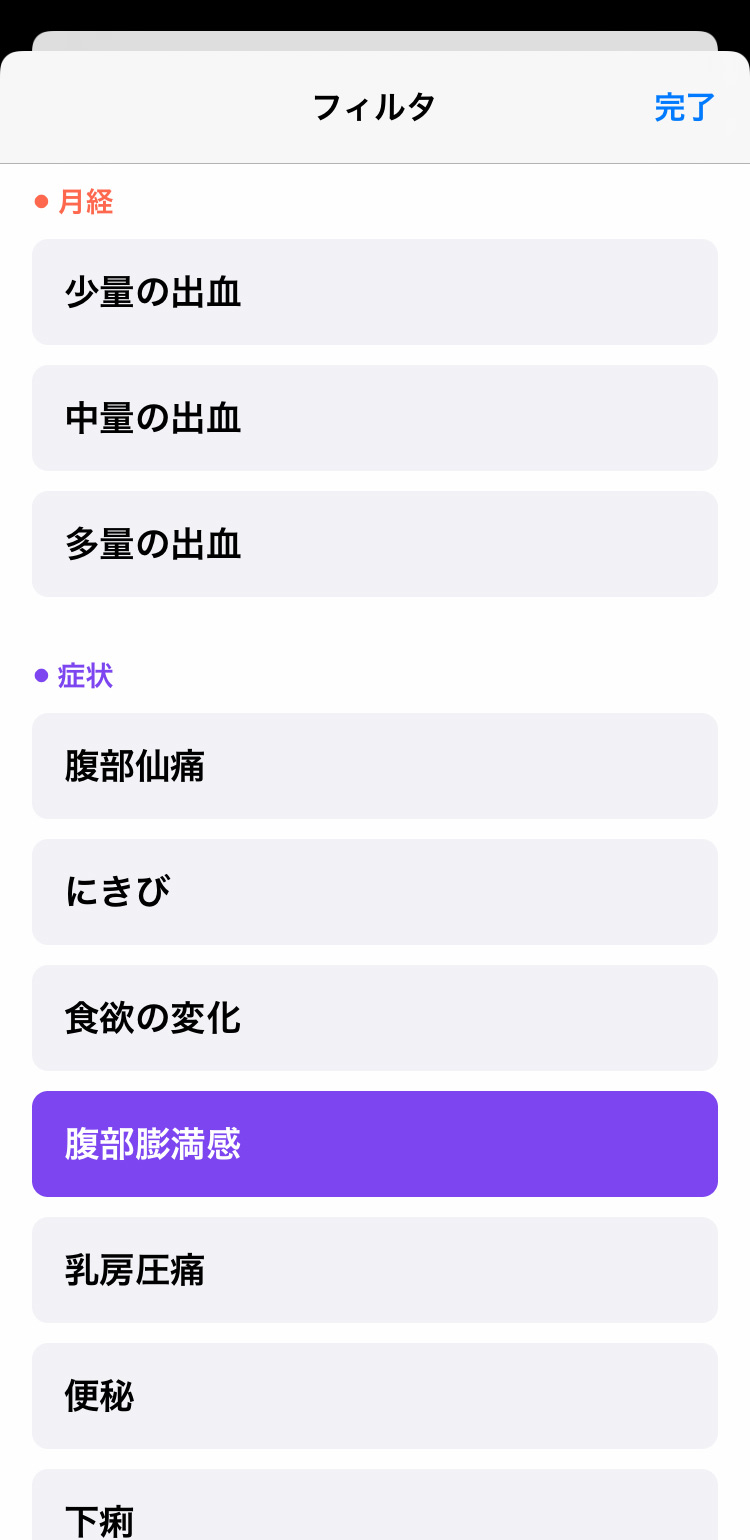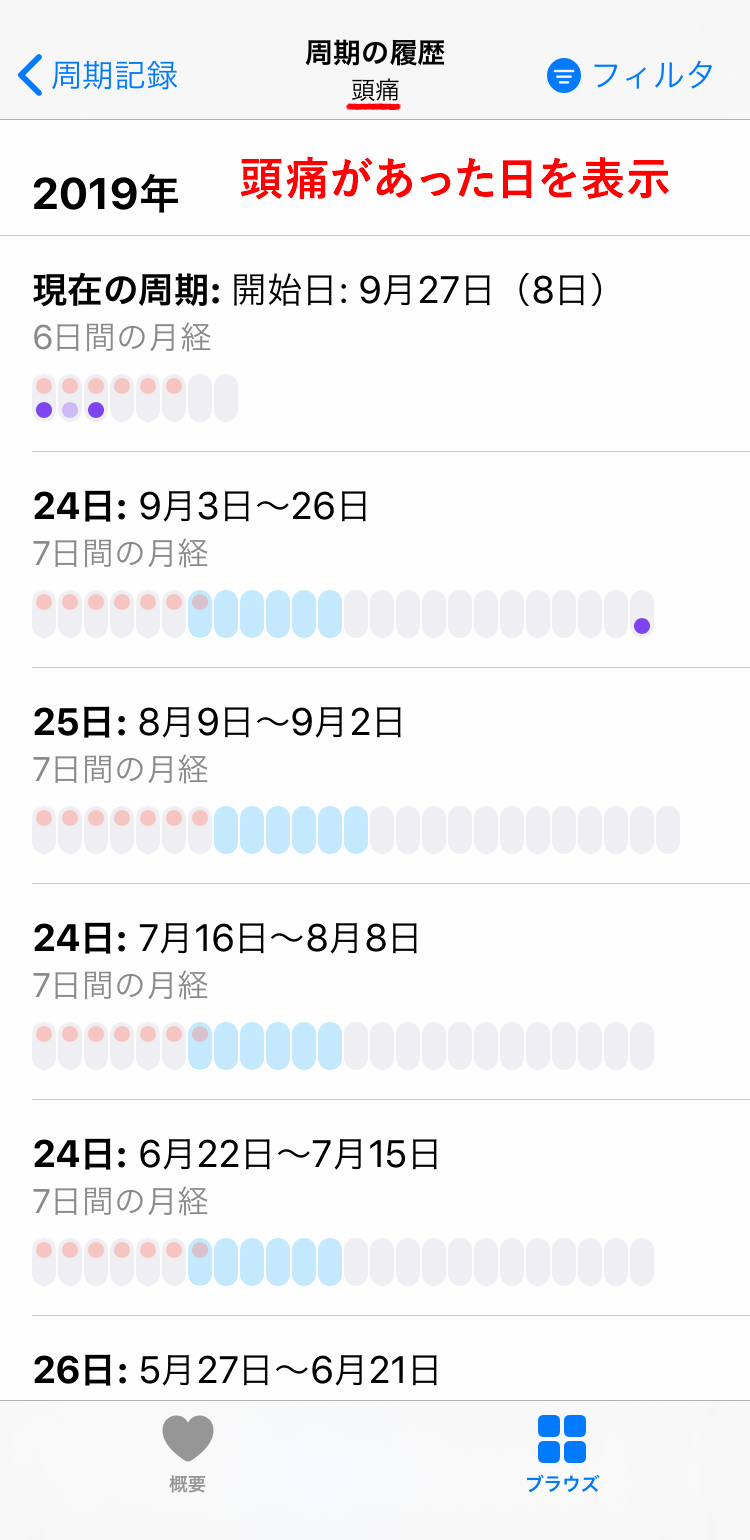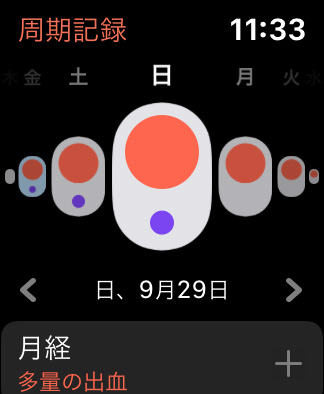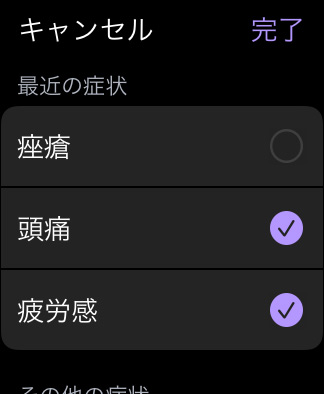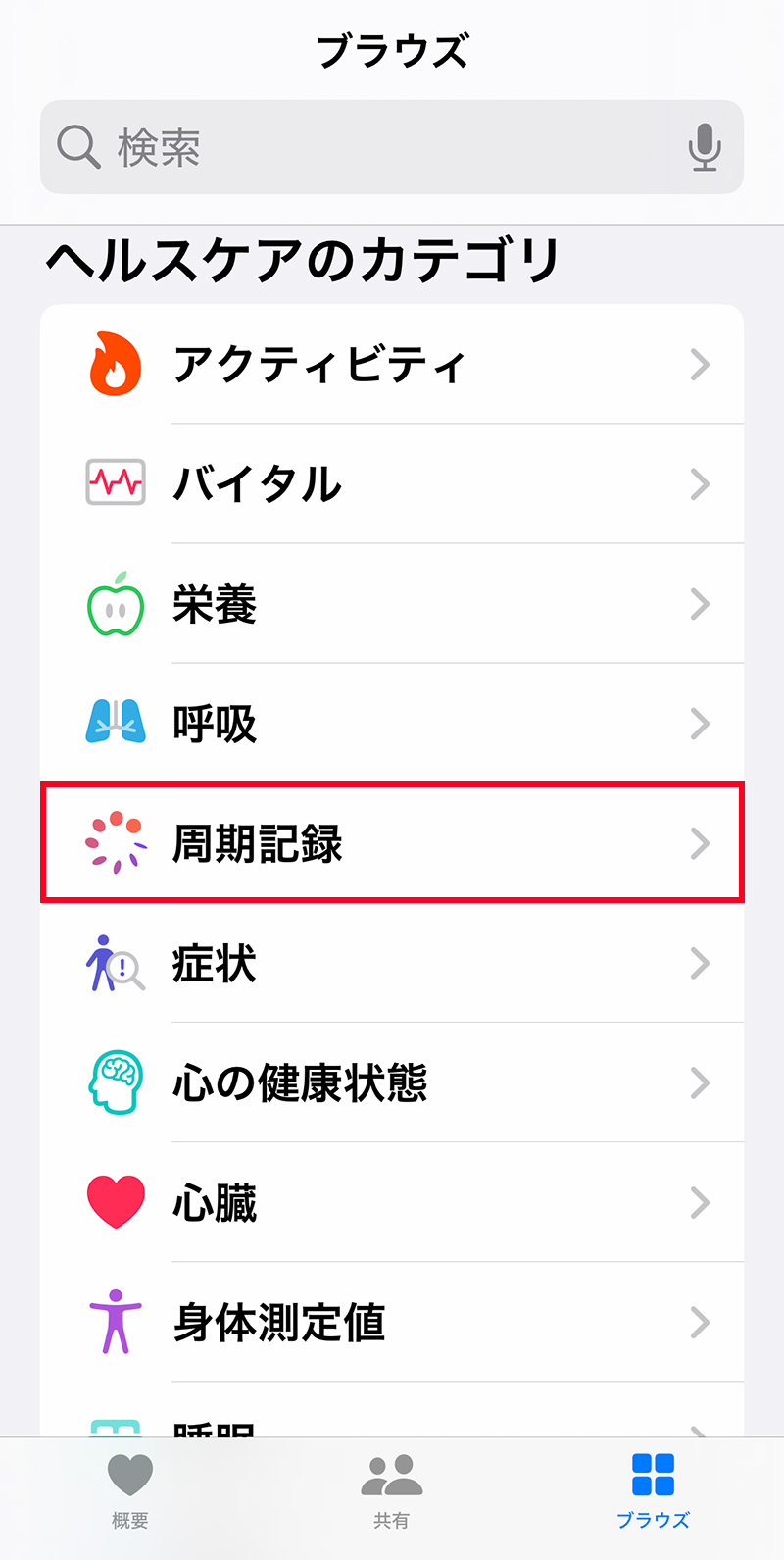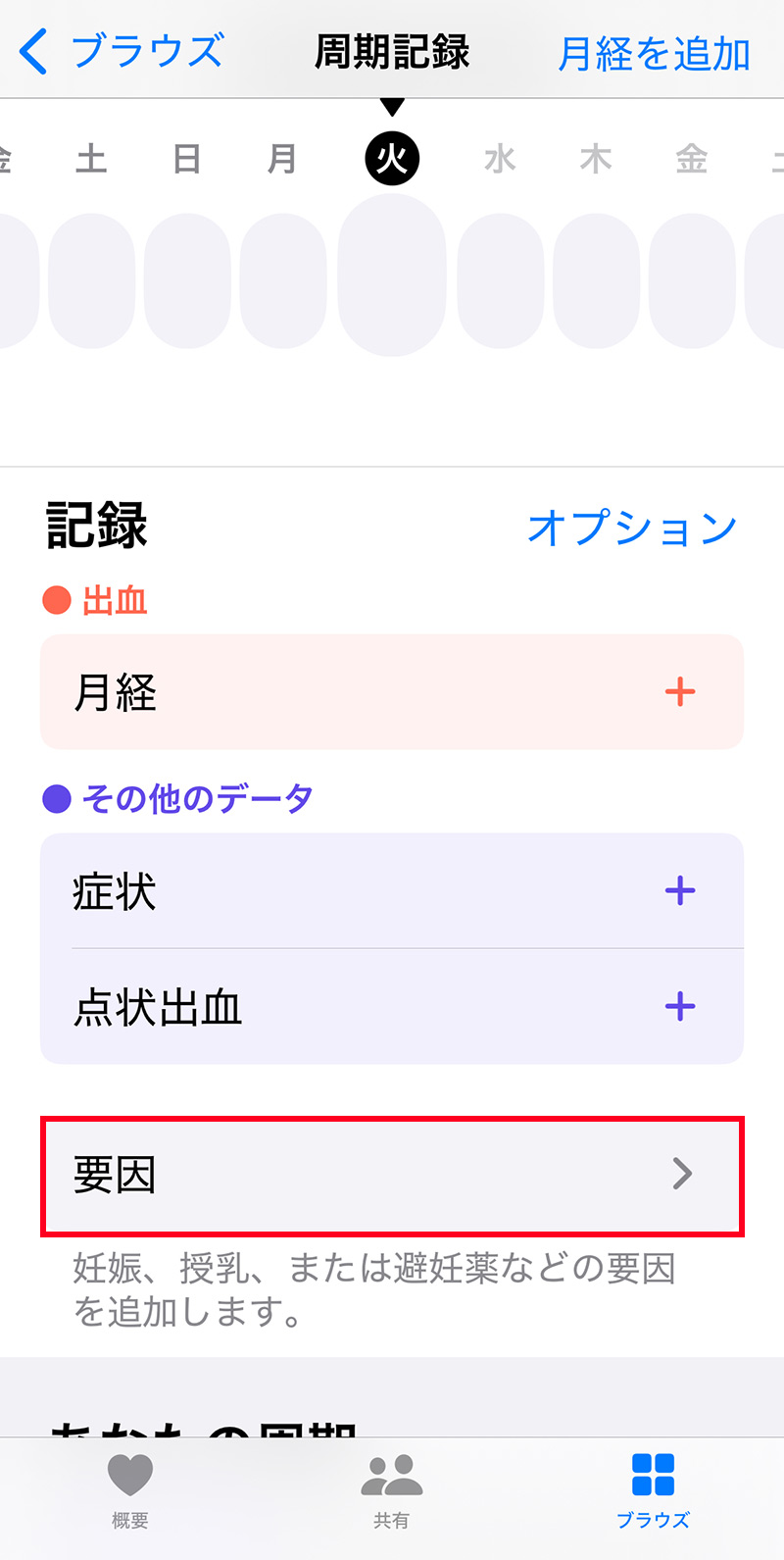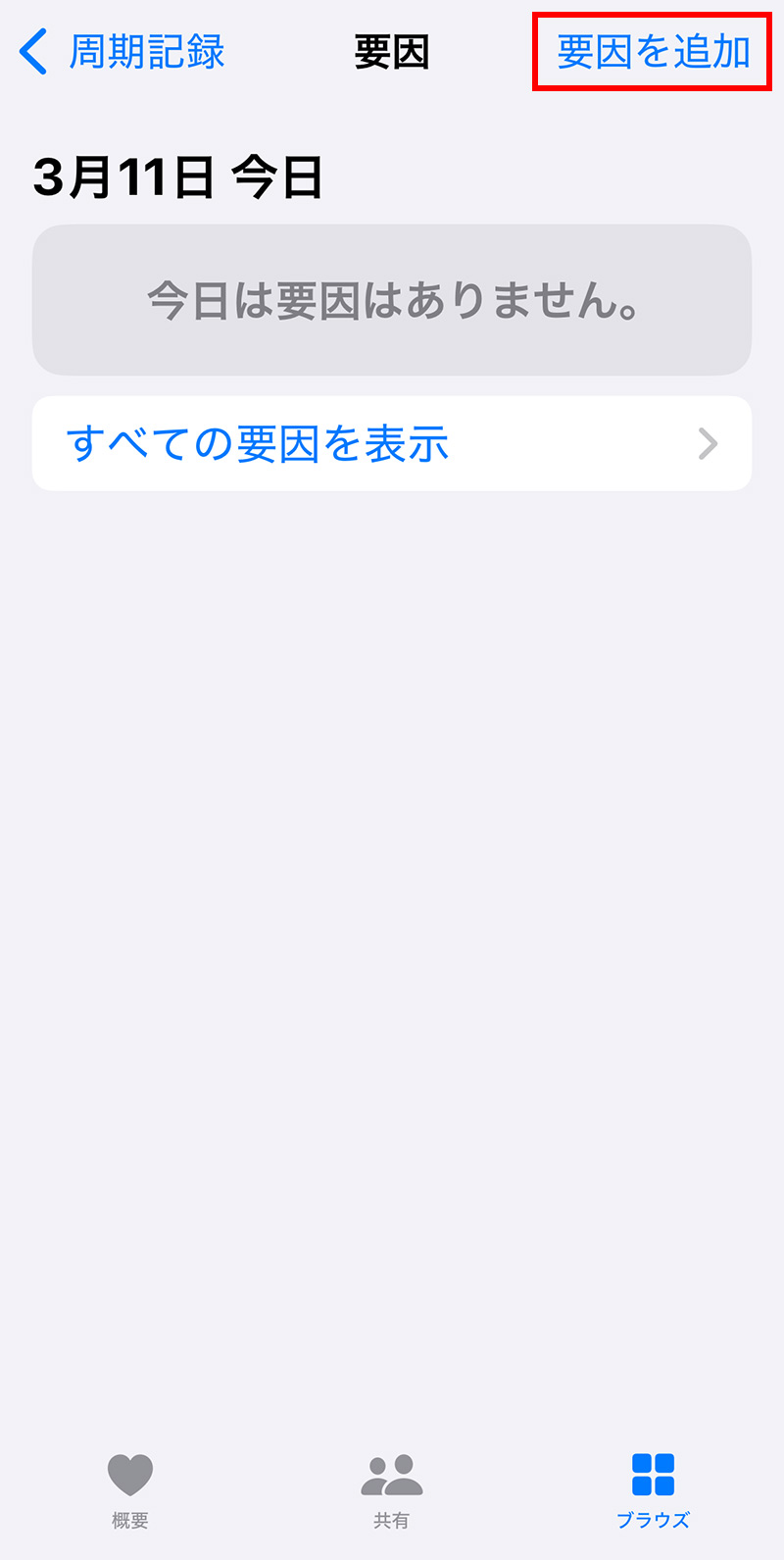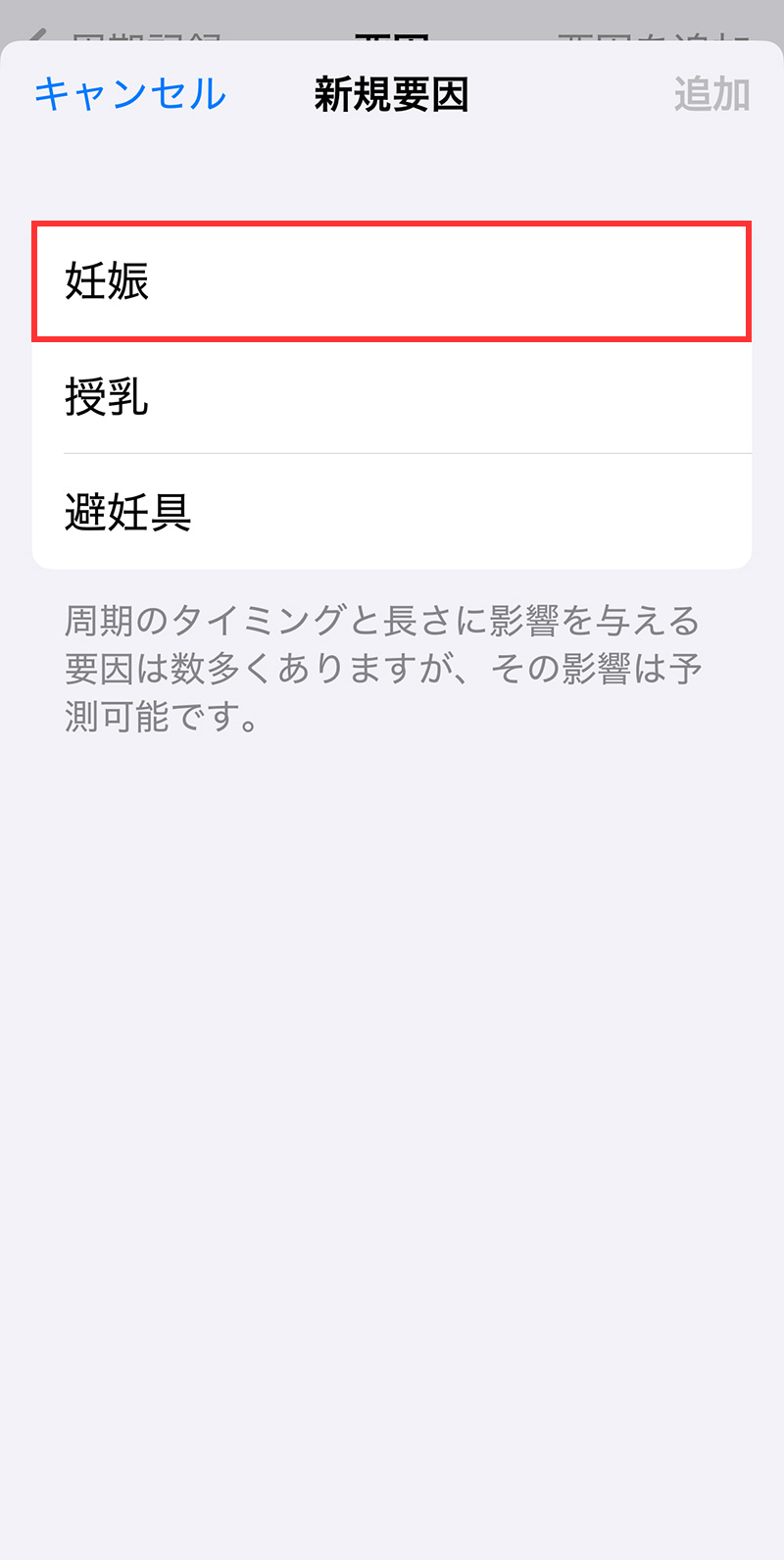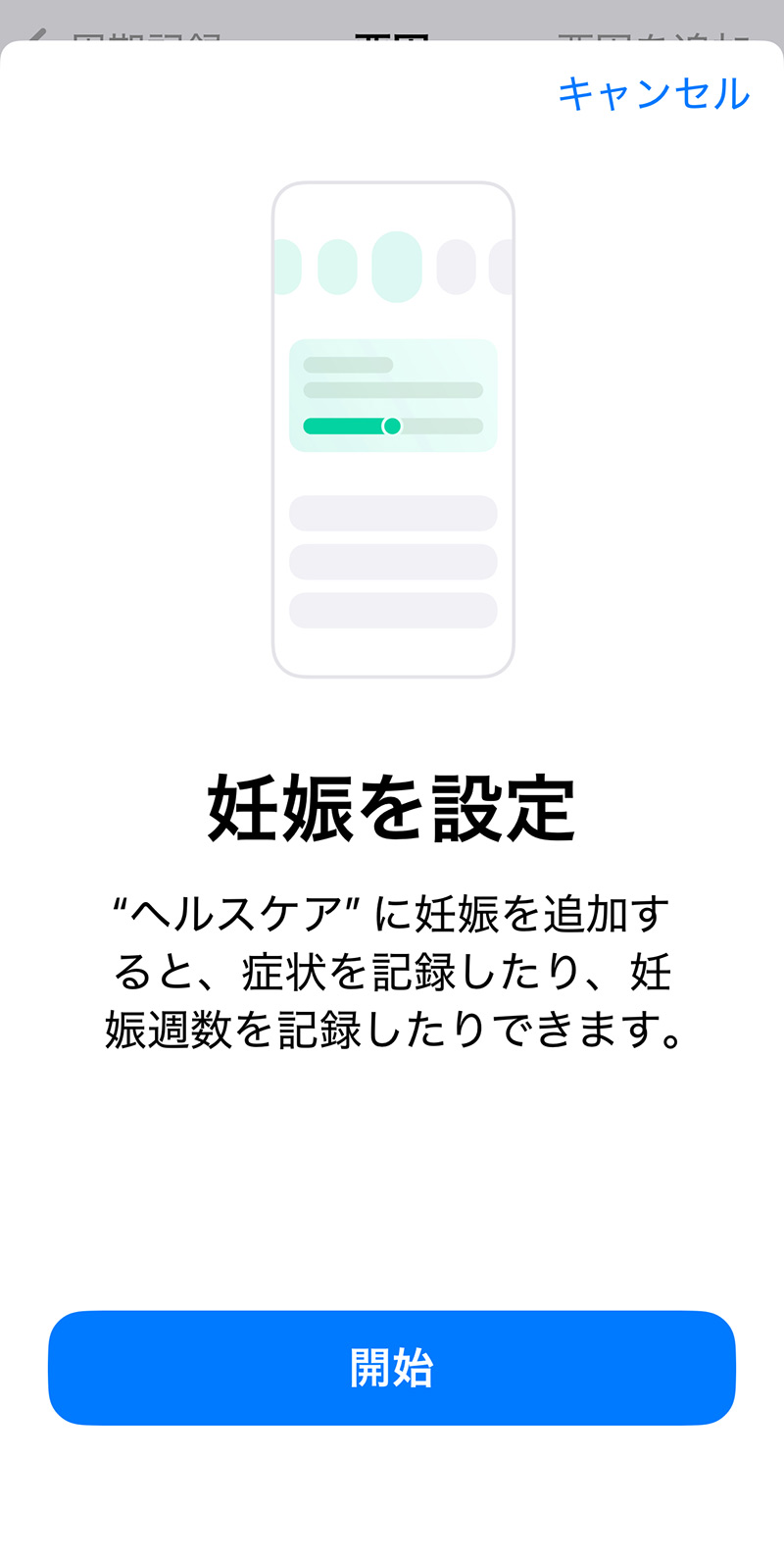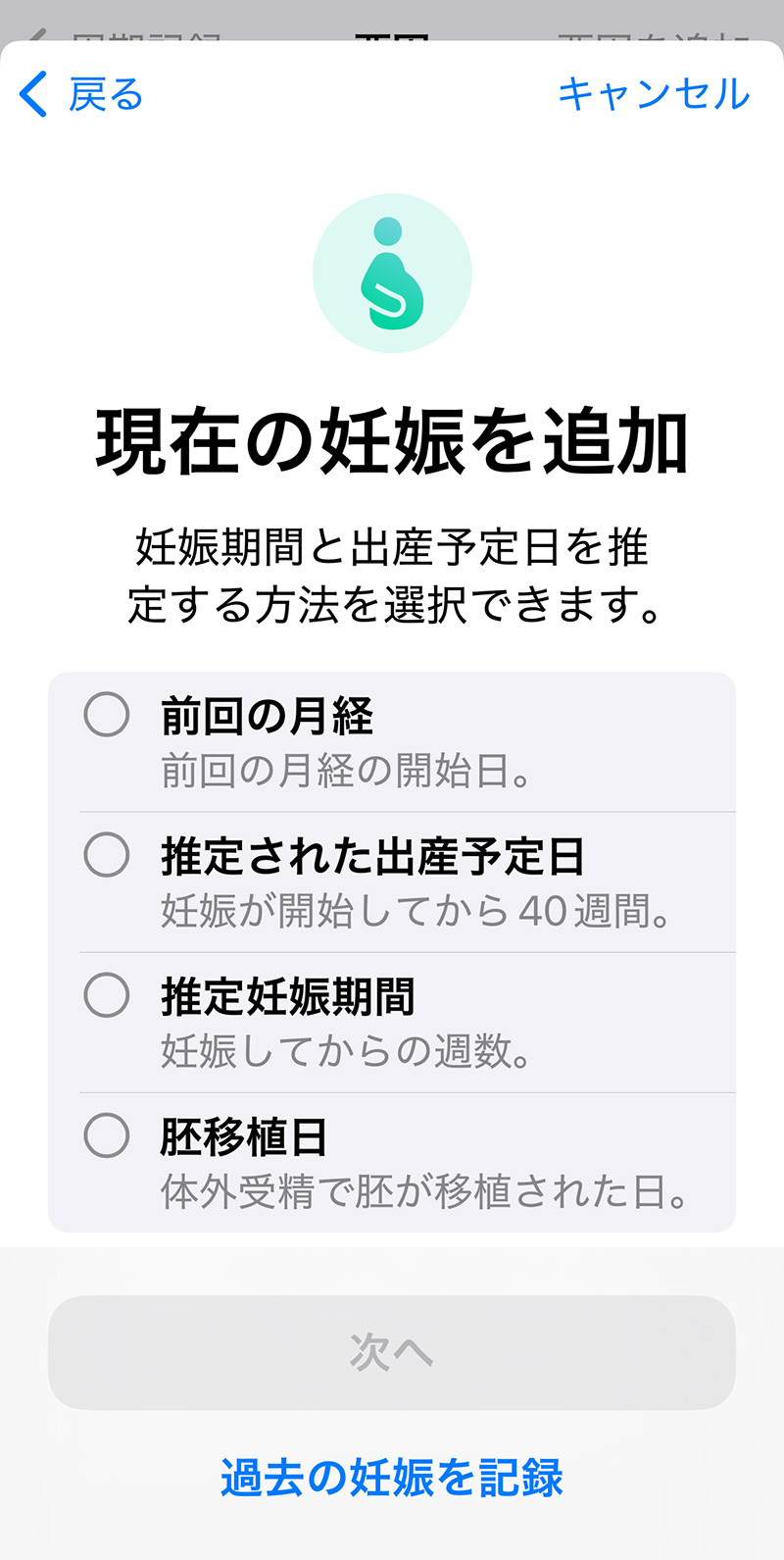iPhoneとApple Watchで生理・妊娠管理ができる「周期記録」アプリを使ってみた!
※当ブログのリンクには一部広告が含まれています。
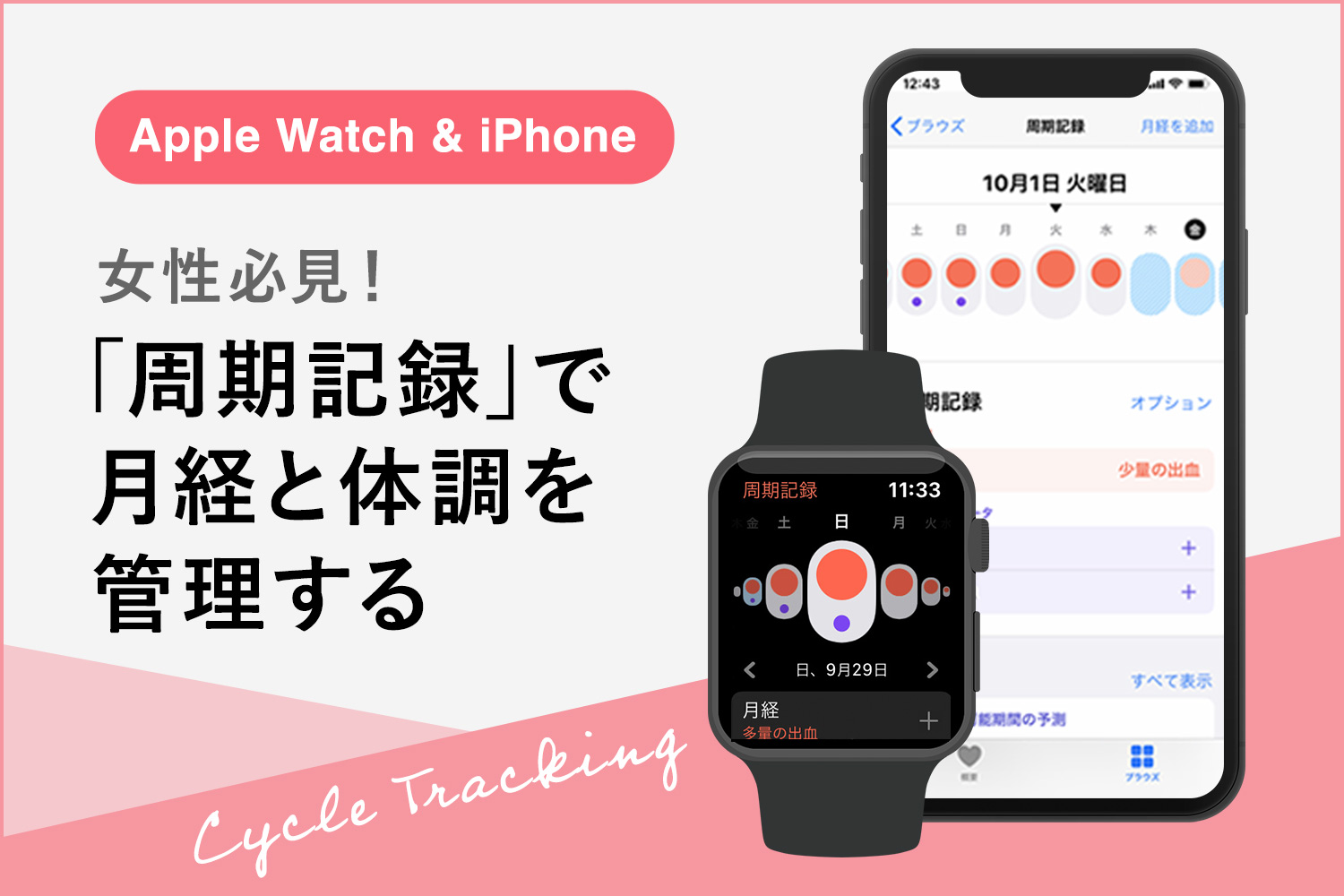
【Amazon】Appleセール中!
現在iPad Air(M3)が10%OFF、iPad 11インチ(A16)が9%OFF、iPad Pro 11インチ、iPad mini(A17 Pro)、AirTag、Apple Pencil(第2世代)などApple製品セール中!
プライムデーは終わりましたが、引き続きお安くなっています!
生理による体調のトラブルを抱えている女性は多いかと思いますが、私もその一人で、毎月何かしらの不調があります。
以前から自分の体調を把握するために、iPhoneの生理記録・管理アプリで記録をつけていましたが、iOS 13とwatchOS 6で、生理や妊娠の情報を記録できる「周期記録」機能がヘルスケアに追加されました!
生理・妊娠記録・管理アプリは色々と出ていますが、Appleのヘルスケアで健康情報を一括管理できたら便利ですよね。というわけで、本記事ではiPhoneとApple Watchの「周期記録」アプリでできることをご紹介します。

【この記事を書いた人】
写真畑出身のフリーランスWebデザイナー。Appleと筋トレ好きな2児の母。主婦/デザイナー目線でApple/クリエイティブ/運動/ライフスタイル関係の情報を発信中。プロフィール詳細
目次
「周期記録」で記録・確認できること
iOS標準アプリの「周期記録」では、以下のことが記録・確認できます。
- 月経情報(月経日・月経や周期の長さ)
- 症状や基礎体温などの入力
- 入力データに基づいた妊娠可能期間や月経日の予測
- 過去の周期や症状の閲覧
- 月経日と妊娠可能期間の通知
- 妊娠の記録や妊娠期間などの表示
生理の周期と自分の体調との関係を知ることで、「この期間は影響受けそうだから、大きな予定は入れないでおこう」とか「生理痛が強くなりそうなこの日はゆったりと過ごそう」など、余裕をもって予定を組むことができますし、周期記録は健康管理の一環としておすすめです。
「ヘルスケア」アプリでで月経情報を入力する
基本的な設定は、iPhoneの「ヘルスケア」から行います。iOS13にアップデートした後にヘルスケアを開いたところから説明していきます。

1. アップデート後にヘルスケアを開くと、新機能として「周期記録」が記載されています!ここでは「次へ」をタップします。

2. ヘルスケアの概要ページへ行くと、周期記録の設定項目があるので、「はじめよう」をタップします。

3. 周期記録でできることが書かれています。「次へ」をタップ。

4. 前回の月経期間を入力します。通常の月経情報はスキップしてもOKですが、なるべく入力した方が、予定日などが正確に出せます。

5. 通常の月経期間を入力します。

6. 通常の月経周期を入力します。ここでの入力は、周期記録の月経入力画面の「オプション」で後から行えます。

7. 入力データを月経の予測に使用するかどうかと、次回の月経に関する通知を許可するかどうかの設定をします。
月経の状態や症状を記録する
基本的な情報の入力の次は、生理日や症状の入力です。オプション設定以外は、Apple Watchでも入力可能です。Apple Watchの周期記録については後述します。
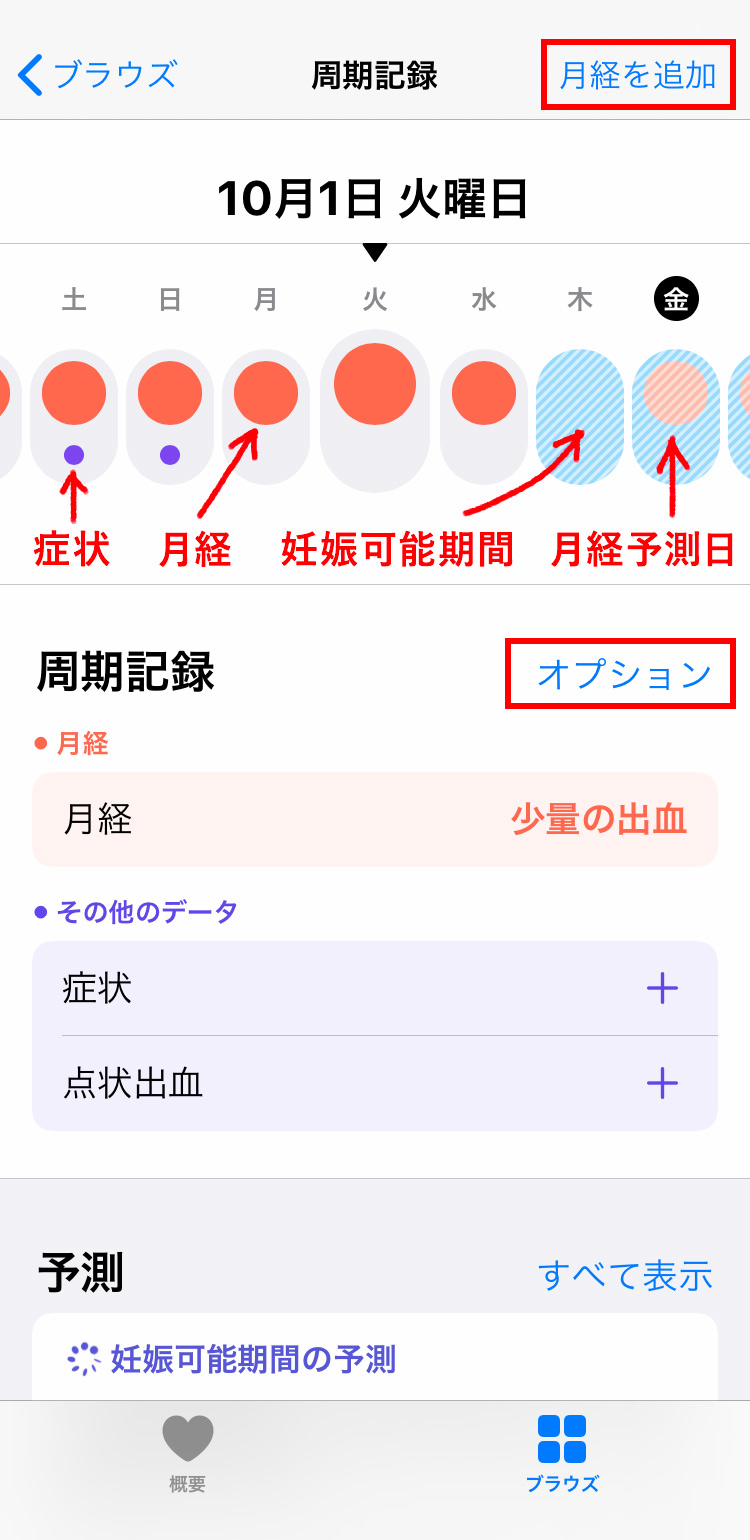
1. 「ヘルスケア > 周期記録」へと進むと、月経の情報や症状を入力する画面になります。月経がある日は「月経」の項目からチェックを入れ、症状なども入力していきます。
各マークの見方は、画像を参考にしてください。月経がない日でも症状の入力は可能です。

2. 周期記録画面にある「オプション」をタップすると、予測や通知、月経や周期の長さ、症状の項目の設定が行えます。

3. 周期記録画面の右上にある「月経を追加」をタップすると、過去の月経を記録できます。

4. 月経時の症状は複数選択が可能です。
妊娠可能期間や月経日の予測
周期記録画面の「予測」セクションでは、入力したデータにに基づいて、アプリ側で妊娠可能期間や月経予定日を表示してくれます。
手首の皮膚温で月経予測の精度を高める
Apple Watch Series 8以降やUltraでは、就寝中の手首の皮膚温を計測してくれる機能が搭載されています。 皮膚温の変化で過去の排卵日を推定し、次の月経予測の精度を上げてくれるとのこと。日々の体調管理にも役立ちそうですね。
推定排卵日も分かるのは助かりますね!手首の皮膚温は全身の体温の指標となり得るそう。病院などでも手首で体温を測ったりしますよね。
現在と過去の月経周期を確認する
周期記録画面を下へスクロールしていくと、現在と過去の月経周期が表示されます。

1. 一目で周期などの症状が分かります。

2. 「周期の履歴」では、月経の状態や症状でフィルターをかけ、その日を特定することができます。

3. 「頭痛」でフィルターをかけた時の画面です。頭痛のあった日(紫のドット)以外がグレーアウトしています。
周期の履歴からフィルタをかける方法は、ちょっと使いにくいです。症状があった日を検索するよりは、例えばマークがある日をタップすると内容が表示される、というようにした方が、月経周期と体調の関係を把握しやすいと思うのですが…。ここの使いやすさは、女性の開発者さんに頑張っていただきたい!
Apple Watchで月経を記録する
Apple Watchでも記録はつけられます。過去のデータを俯瞰して見るようなことはできませんが、気が付いた時にさっと記録できるのは嬉しいですよね。
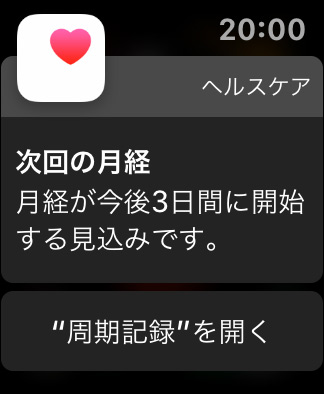
月経の通知は3日前に来ました!3日前というと、PMSやらで段々と体調が怪しくなってくる時期。がんばりすぎない目安にもなります。
妊娠を記録する
iPhoneやiPadのヘルスケアアプリで、妊娠の情報を記録することができます。

1. ヘルスケアアプリの「周期記録」をタップします。

2. 「周期記録」画面の「要因」をタップします。

3. 右上にある「要因を追加」をタップします。

4. 「妊娠」を選択します。

5. 妊娠の設定画面に入ります。

6. ここから様々な情報を入力していきます。
Apple Watchで妊娠を記録する
ヘルスケアアプリで妊娠情報を記録すると、Apple Watchで妊娠期間を表示したり、出血や症状などを記録したりできるようになります。
Apple Watchで妊娠を記録する(Apple公式サイト)
Apple製品はAmazonで購入するとお得!
AmazonでApple製品を購入するとAmazonポイントが付き、公式サイトよりお得に買えます。度々行われるセールで安くなることも。保証とサポートが延長される「AppleCare+」も申し込み可能。Apple製品を購入する際は、必ずAmazonもチェックしましょう!
注目【AmazonでAppleセール中】
iPad Air(M3)が10%OFF、iPad 11インチ(A16)が9%OFF、iPad Pro 11インチ、iPad mini(A17 Pro)、AirTag、Apple Pencil(第2世代)などApple製品セール中!
Apple製品をお得に買う方法は以下の記事でまとめています。
AmazonでApple Watchを購入すればポイントがつく!
時期により異なりますが、現在は1%のポイント付き。セールやキャンペーンで更にポイントUP!分割2回払いもOKです。楽天やYahooショッピングでもポイントが付くので、一番お得な方法で手に入れよう!
\Apple史上最も薄い!最新モデルSeries 10/
\コスパ最強!中堅モデルSE/
\バッテリー最大36時間!過酷な環境に耐えるタフネス仕様 Ultra2/
Apple Watchを買ったら必ず付けたい保護フィルム。高感度&極薄で全く目立たない以下のフィルムがおすすめです。
まとめ
アップデートする度に進化を続けるApple Watchですが、女性の健康に関する機能も大分増えてきました。今後も更なる進化を期待しています!
運動の記録や健康管理に便利なApple WatchやiPhoneの使い方は、以下の記事でまとめています。